كيفية إصلاح iPad of Screen of Death (يدعم iPadOS الجديد)

يعد iPad ، والذي يمكن استخدامه كبديل لجهاز iPhone بصرف النظر عن الاتصال ، ثاني أكثر الأجهزة شهرة بعد جهاز iPhone. لكن في الآونة الأخيرة ، يواجه المستخدمون مشكلة تفيد بأنهم باد شاشة سوداء. يمكن أن تحدث هذه المشكلة لأسباب مختلفة. يزعم المستخدمون أنه عندما يواجهون هذه المشكلة ، تنفجر الشاشة دون أي أسباب واضحة ويصبح الجهاز غير مستجيب.
في معظم الأحيان ، هو خلل البرنامج ذلكتسبب هذه المشكلة. عندما تقوم بتحديث تطبيق معين أو عندما تقوم بتحديث iOS إلى الإصدار الجديد ، فقد يحتوي على بعض الأخطاء التي تسبب هذه المشكلة. في بعض الأحيان ، قد تكون أيضًا مشكلات الأجهزة التي يمكن أن تسبب المشكلة. قد تتسبب هذه المشكلة في تلف الشاشة أو أي مكون تالف آخر. دعونا نلقي نظرة على الحلول الممكنة لشاشة iPad السوداء للموت.
- Solution1: تحقق من درجة حرارة جهاز iPad
- الحل 2: فحص كابل العرض الخاص بجهاز iPad
- الحل 3: استخدام وضع DFU لحل المشكلة (مخاطر فقدان البيانات)
- الحل 4: إصلاح شاشة iPad السوداء دون فقد البيانات
- الحل 5: استعادة iPad الخاص بك باستخدام iTunes (فقد البيانات)
Solution1: تحقق من درجة حرارة جهاز iPad
درجة الحرارة قد تلعب دورا هاما في بادقضية شاشة سوداء صغيرة. إذا كنت تعيش في مكان بارد ، فستكون هناك احتمالية عالية لأن طاقة البطارية لا تصل إلى الجهاز بشكل صحيح وبالتالي المشكلة. في مثل هذه الأوقات ، كل ما عليك فعله هو وضع جهاز iPad في مكان أكثر دفئًا حتى ترتفع درجة حرارته لتصبح طبيعية وقد يحل مشكلة شاشة جهاز iPad السوداء.
من ناحية أخرى ، إذا كنت تعيش في محيط ذي درجة حرارة عالية ، فقد تظل المشكلة قائمة. كل ما عليك القيام به هو تبريد درجة حرارة جهازك حتى يتمكن من حل المشكلة من تلقاء نفسه.
الحل 2: فحص كابل العرض الخاص بجهاز iPad
المستخدمون الذين يسألون "شاشة iPad باللون الأسود" في المنتدياتفي معظم الأحيان تحصل على استجابة تفيد بفحص كابل شاشة أجهزتهم. كما ذكر سابقا ، قد يكون مشكلة في الجهاز. لا تحاول فحص الكابل بنفسك في المنزل. قد ينتهي بك الأمر بتوضيح المشكلة. دائما الذهاب إلى متجر أبل. لا تعمل لوحدك.

الحل 3: استخدام وضع DFU لحل المشكلة (مخاطر فقدان البيانات)
ينصح دائمًا بوضع DFU عندما تواجهقضايا مثل باد ذهب الأسود. لكن الاحتمالات مرتفعة بالنسبة لك لتفقد بياناتك. فيما يلي دليل خطوة بخطوة حول كيفية استخدام وضع iPad DFU لحل شاشة iPad باللون الأسود بعد مشكلة شعار Apple.

الخطوة 1: قبل أن نبدأ العملية ، تأكد من إيقاف تشغيل جهاز iPad. كل ما عليك فعله هو الضغط مع الاستمرار على زر الصفحة الرئيسية حتى تقوم بتوصيل جهازك بالكمبيوتر.
الخطوة 2: تأكد من تشغيل iTunes في الأرض الخلفية أثناء توصيل جهازك. الآن اضغط لفترة طويلة على مفتاح Home and Sleep في جهازك. سوف ينبهك iTunes أيضًا أن جهازك في وضع DFU.
الخطوه 3: الآن ، اضغط لفترة طويلة على زر السكون حتى يتم تشغيل جهازك. سيؤدي ذلك إلى إخراج iPad من وضع DFU.
الحل 4: إصلاح شاشة iPad السوداء دون فقد البيانات
حسنًا ، إذا كنت تقلق بشأن فقد بياناتك ، إذنهناك طريقة بديلة. يمكنك دائمًا إصلاح "شاشة iPad تتحول إلى اللون الأسود" من خلال استخدام نظام Tenorshare ReiBoot - استرداد النظام. هذه الأداة قادرة على حل العديد من مشاكل iPad بما في ذلك شاشة iPad السوداء للموت ، و iPad عالق على شعار Apple ، ولن يتم تشغيل iPad ، وأكثر من ذلك.
فيما يلي دليل خطوة بخطوة حول كيفية إصلاح اتصال iPad عالق في شاشة سوداء.
الخطوة 1: قم بتنزيل الأداة وتثبيتها على جهاز الكمبيوتر الخاص بك. بمجرد تثبيت البرنامج ، قم بتوصيل جهازك بالكمبيوتر باستخدام كابل USB. انقر فوق "إصلاح الكل iOS عالقة."
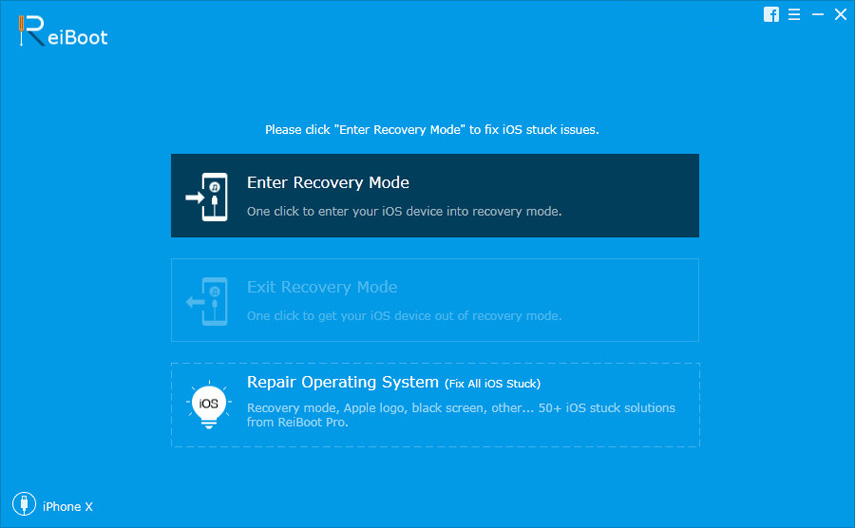
الخطوة 2: الآن انقر على خيار "إصلاح الآن" وستدخل شاشة تنزيل البرنامج الثابت.
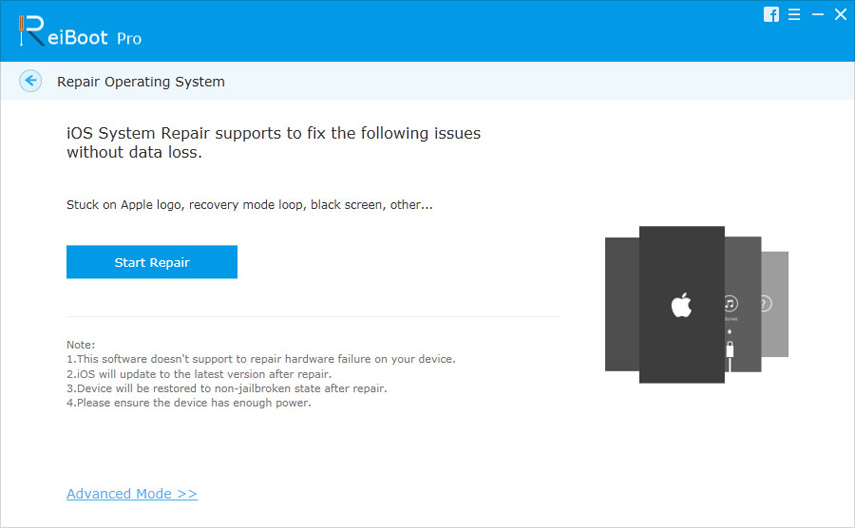
الخطوه 3: ستعرض الأداة أحدث حزمة برامج ثابتة لنظام iOS الحالي الذي يعمل عليه جهازك. انقر فوق "تنزيل" لبدء تثبيت الحزمة إذا لم يكن لديك على جهاز الكمبيوتر.
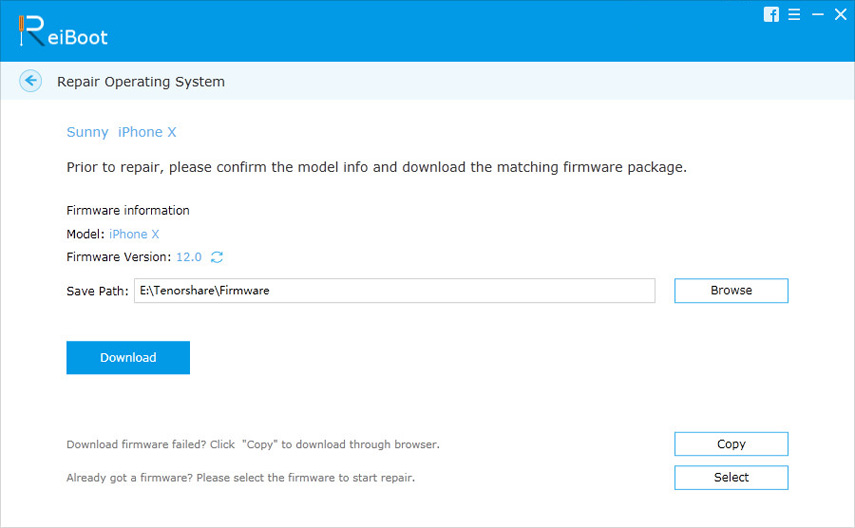
الخطوة 4: عند اكتمال التنزيل ، حدد خيار "بدء الإصلاح" لبدء استرداد جهازك. سيتم تمهيد جهازك إلى الوضع الطبيعي عند اكتمال الإجراء.

دليل الفيديو لإصلاح باد الأسود شاشة الموت
الحل 5: استعادة iPad الخاص بك باستخدام iTunes
خيار آخر يمكنك أن تجرب يديك عليهاستعادة باد الخاص بك. تكون فرص فقدان البيانات صفرًا إذا قمت بنسخ نسخة احتياطية من جهازك مؤخرًا. فيما يلي دليل خطوة بخطوة حول كيفية استعادة الجهاز وحل مشكلة شاشة iPad تمامًا باللون الأسود.
الخطوة 1: تأكد من تثبيت أحدث إصدار من iTunes على جهاز الكمبيوتر الخاص بك. الآن ، قم بتوصيل جهازك بالكمبيوتر.
الخطوة 2: بمجرد توصيل iPad بجهاز الكمبيوتر ، افتح iTunes واختر جهازك.
الخطوه 3: حدد خيار "استعادة باد". هذا سوف يستعيد جهازك.

ملخص
وصف هذه المقالة باختصار ، كان لدينا فقط أانظر إلى أفضل 5 حلول إذا أصبحت شاشة iPad سوداء. هل وجدت هذه الحلول مفيدة؟ أبلغنا أفكارك وملاحظاتك عن طريق التعليق أدناه.


![[محلولة] iPhone Red Screen of Death ، أفضل 3 طرق لإصلاحها](/images/iphone-fix/solvediphone-red-screen-of-death-top-3-ways-to-fix-it.jpg)





![[محلول] شاشة سوداء لإصلاح الموت على Windows 10 / 8.1 / 8/7 / Vista / XP](/images/fix-windows/solved-black-screen-of-death-fix-on-windows-108187vistaxp.jpg)
